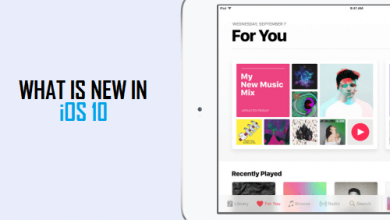Как избавиться от боковой панели закладок на iPad?

[ad_1]
📱⭐
При просмотре веб-страниц с iPad закладки Safari действительно могут очень помочь сохранить любимые URL-адреса, часто посещаемые веб-сайты, подписки на блоги и т. д. Тем не менее, если вы долгое время добавляли страницы в закладки, вам следует научиться управлять ими как Что ж. И некоторые пользователи сообщили, что хотят скрыть панель закладок в ландшафтном режиме.
Есть способы избавиться от закладок на iPad, будь то отдельные закладки или боковая панель. Эта статья научит вас способам как удалить закладки на айпаде и как скрыть панель закладок. Давайте начнем!

- Часть 1. Как избавиться от боковой панели закладок на iPad?
- Часть 2. Как удалить закладку с панели закладок iPad?
- Удаление отдельной закладки непосредственно в iPad Safari вручную
- Безвозвратно стереть закладки iPad Safari, историю поиска и файлы cookie

Часть 1. Как избавиться от боковой панели закладок на iPad?

— Большинству людей надоела закладка Safari, и они всегда спрашивают, как ее удалить. Это важно, если вы хотите, чтобы ваш браузер работал чисто и аккуратно.
Это просто требует следующих нескольких шагов:
Шаг 1.Коснитесь значка книги в левом верхнем углу, чтобы включить или выключить ее.
Шаг 2.Используйте сочетание клавиш, чтобы скрыть панель закладок, нажав Command + Shift + B на клавиатуре.

Часть 2. Как удалить закладку из панели закладок iPad?
Если вам просто интересно, как удалить закладки на iPad, чтобы хорошо ими управлять, то вы можете сделать это на iPad без хлопот, выполнив несколько простых шагов. Читайте больше, чтобы получить его!
Способ 1: удалить отдельную закладку непосредственно в iPad Safari вручную
На вашем iPad/iPhone можно удалить закладку по отдельности, и на самом деле для этого не требуются дополнительные приложения или инструменты, а всего несколько кликов. Теперь выполните следующие действия.
- Шаг 1: Откройте браузер Safari на iPad. А вверху вы найдете предмет, похожий на книгу, нажмите на кнопку.
- Шаг 2: Нажмите кнопку «Изменить» в правом верхнем углу.
- Шаг 3: Вы увидите знак минус, который появляется на каждой из сохраненных закладок. Нажмите на эти знаки минус и нажмите «Готово» для каждой закладки в сафари, которую вы хотите удалить.

Советы
Таким образом можно добиться только временного удаления, поскольку удаленные данные Safari можно восстановить с помощью iCloud.
2. Безвозвратно стереть закладки iPad Safari, историю поиска и файлы cookie
Послушайте, стирание Safari вручную может быть немного сложным для некоторых людей, и тогда мы можем использовать стороннее приложение, чтобы помочь.
Вы можете легко стереть их с помощью iMyFone Umate Pro — профессионального инструмента для стирания данных Safari.
iMyFone Umate Pro
Umate Pro — это инструмент для управления данными iPhone/iPad, особенно личными данными. Вы можете удалить ненужные данные Safari с вашего iPad всего за несколько минут!
Ключевая особенность:
- Поддержка чистых закладок Safari, истории Safari, кешей Safari и т. д.
- Освободите место на iPhone
- Очистить ненужные и временные файлы

Посетите сайт
Ниже приведены шаги, необходимые для удаления закладок iPad Safari через Umate Pro.
- Шаг 1: Загрузите iMyfone Umate Pro на свой компьютер, а затем подключитесь к iPad.
- Шаг 2. Нажмите кнопку «Стереть личные данные» вкладку и нажмите «Сканировать»после чего программа начнет сканирование устройства.
- Шаг 3: После завершения сканирования вы можете увидеть личные данные на своем Mac, такие как фотографии, сообщения, историю звонков и т. д. Вы можете щелкнуть и просмотреть их, а также выбрать файлы, которые хотите удалить.
- Нажмите на «Стереть сейчас» кнопка.
- Шаг 4. Тип «Удалить» в поле для подтверждения.
- Конечно, вы можете щелкнуть ссылку, чтобы изменить уровень безопасности, если хотите. Пожалуйста, внимательно прочитайте настройки уровня безопасности, если вам нужно работать.
- Шаг 5: Подтвердив свое действие, просто нажмите «Стереть сейчас» внизу, а затем вы можете стереть личные данные.

Попробуйте бесплатно Попробуйте бесплатно






Вы можете избавиться от закладки после этого процесса, также подходит для постоянного удаления закладки iphone!
Вывод
Читая здесь, мы узнали, как избавиться от закладок на iPad, а также как закрыть боковую панель Safari на iPad. Шаги для обоих довольно просты в эксплуатации для всех!
Удаление закладок Safari — хороший способ защитить ваши личные данные, но не забывайте, что история просмотров Safari и файлы cookie также могут содержать много ваших личных данных. Вам лучше использовать такой инструмент, как iMyFone Umate Pro, чтобы стереть их навсегда без какого-либо риска.
Попробуйте бесплатно Попробуйте бесплатно
Если у вас есть какие-либо открытия или предложения, пожалуйста, поделитесь с нами в следующем разделе комментариев.
[ad_2]
Заключение
В данной статье мы узналиКак избавиться от боковой панели закладок на iPad?
.Пожалуйста оцените данную статью и оставьте комментарий ниже, ели у вас остались вопросы или пожелания.